A másik nap, miután beállította a Windows-t, hogy az asztalon megjelenő összes ikont megjelenítse az asztalon, kattintson a jobb egérgombbal, majd a Nézet gombra, majd az Ikonok ikonok megjelenítése lehetőségre kattintva észrevettem, hogy a Windows nem használt csepp árnyékokat az asztal címkéihez.
Mint tudják, az alapértelmezett beállításokkal az árnyékok az asztalon lévő szövegek alatt jelennek meg. Az árnyékok nemcsak az asztalon megjelenő szövegeket szépnek teszik, hanem könnyebbé teszik a szövegeket. Nem számít, milyen képet használ az asztali háttérként, lehetővé téve a szövegek árnyékainak könnyebb olvasását.

Ha valamilyen okból engedélyezi vagy letiltja az asztalon lévő szövegek árnyékát, követheti az alábbi két módszer egyikében leírt utasításokat.
Ne feledje, hogy mindkét módszer alkalmazható a Windows 10, a Windows 8 és a Windows 7 rendszerekben.
Az asztalon lévő szövegek árnyékainak megjelenítése vagy elrejtése
1. módszer
1. lépés: Nyissa meg a Rendszer tulajdonságai párbeszédpanelt. Ehhez először nyissa meg a Futtatás parancsot a Windows és az R gombok egyidejű megnyomásával, írja be a Sysdm.cpl parancsot a Futtatás mezőbe, majd nyomja meg az Enter billentyűt.
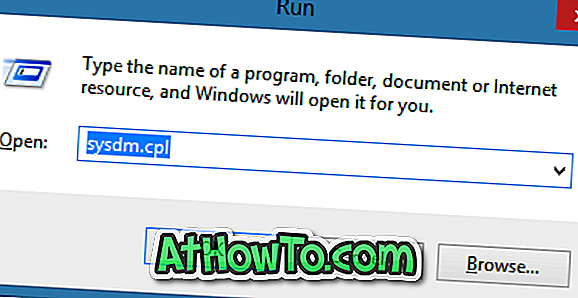
2. lépés: Miután elindult a Rendszer tulajdonságai párbeszédpanel, váltson a Speciális fülre, majd kattintson a Beállítások gombra, amelyek a Teljesítmény rész alatt láthatók (lásd a képet). Ez a művelet megnyitja a Teljesítménybeállítások párbeszédpanelt.
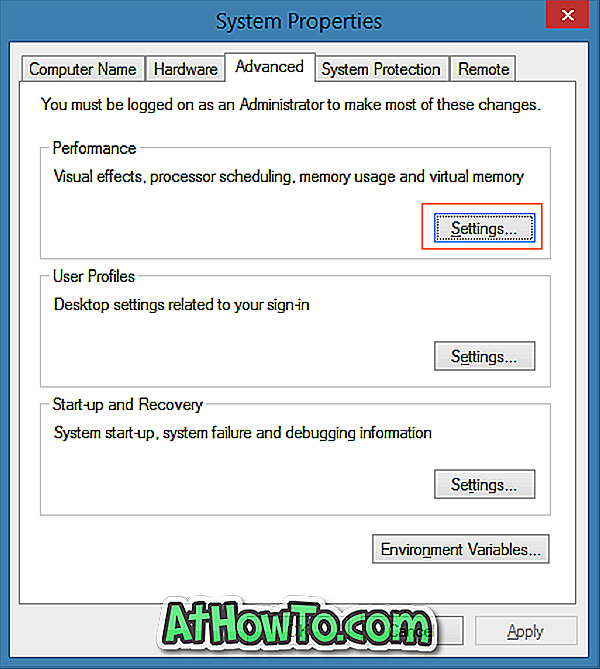
3. lépés: A Vizuális effektek lapon keresse meg az Asztal árnyékolása jelölőnégyzetet az asztalon található jelölőnégyzet használatával, és ellenőrizze, hogy engedélyezi-e az árnyékokat, vagy törölje az azonos opciót az árnyékok letiltásához.

4. lépés: Az árnyékok engedélyezéséhez vagy letiltásához kattintson az Alkalmaz gombra. Ha nem látja a változást, indítsa újra a számítógépet.
2. módszer
Szövegek árnyékának engedélyezése vagy letiltása a regiszter használatával
1. lépés: Nyissa meg a Rendszerleíróadatbázis-szerkesztőt. A Rendszerleíróadatbázis-szerkesztő megnyitásához nyissa meg a Futtatás parancsot a Windows + R gyorsbillentyű segítségével, írja be a Regedit.exe mezőbe, majd nyomja meg az Enter billentyűt.

2. lépés: A Rendszerleíróadatbázis-szerkesztőben navigáljon a következő kulcsra:
HKEY_CURRENT_USER \ Software \ Microsoft \ Windows \ CurrentVersion \ Explorer \ Advanced
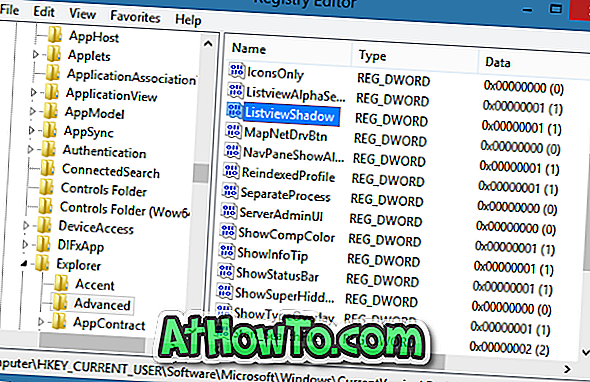
3. lépés: A jobb oldalon keresse meg a ListViewShadow nevű bejegyzést. Kattintson duplán ugyanarra, és változtassa meg az értékét 1-ről 0-ra (nulla) a szövegek árnyékolásának letiltásához. Adja meg az 1 (egy) értékadatokat, hogy engedélyezze ezt.
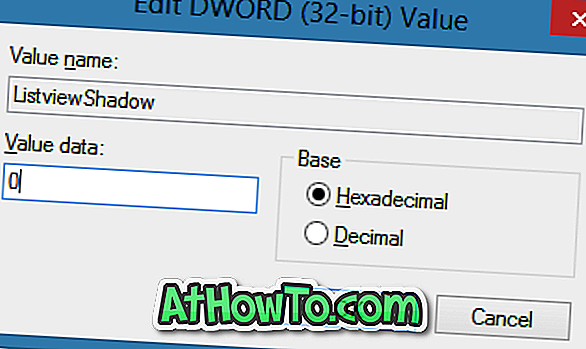
Végül kattintson az OK gombra. Ha nem látja a változást, indítsa újra a Windows Intézőt, vagy indítsa újra a számítógépet. Ez az!
A számítógép vagy az én számítógép ikonjának hozzáadása a Windows 8 / 8.1 asztali számítógépéhez és a Recycle Bin ikon eltávolítása az asztali útmutatókról szintén érdekes lehet.














